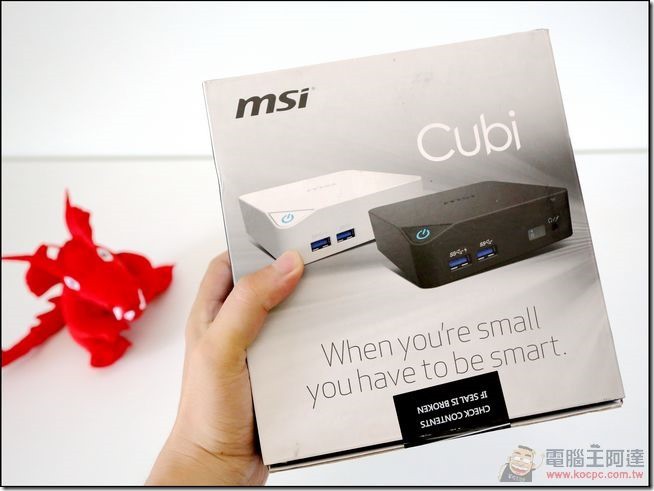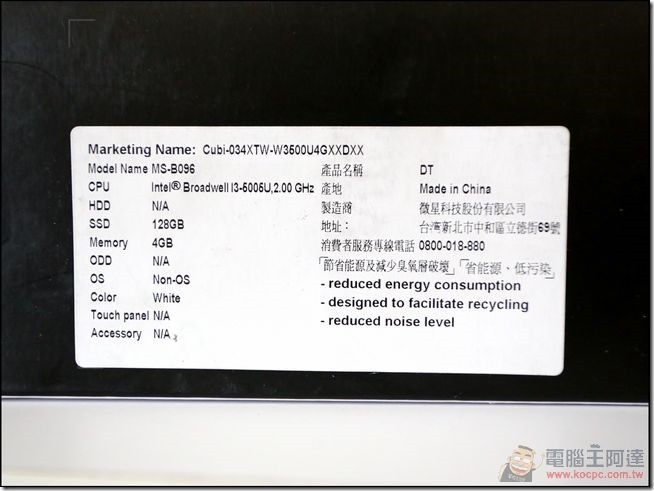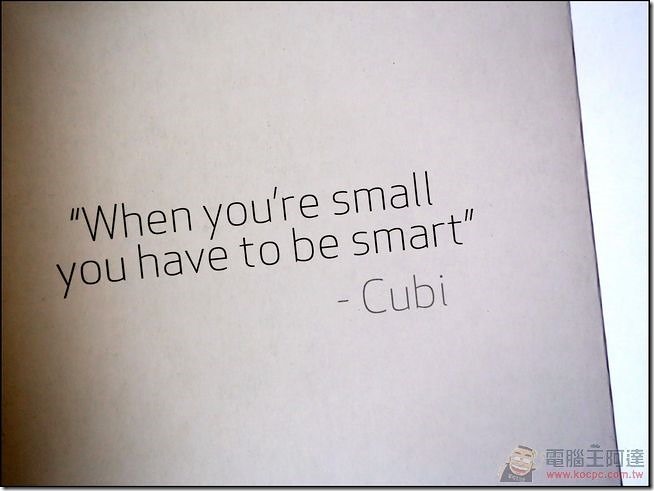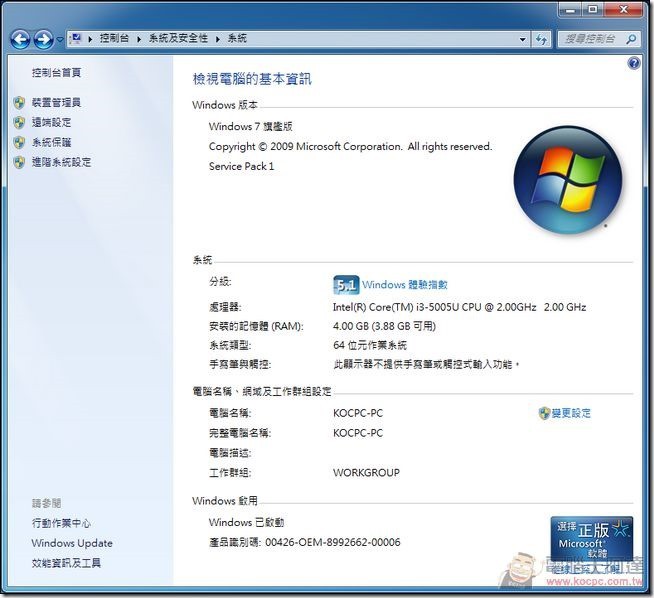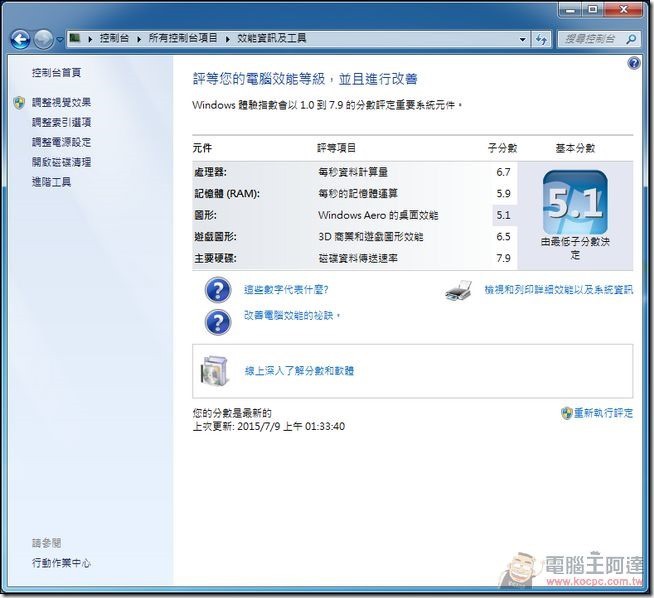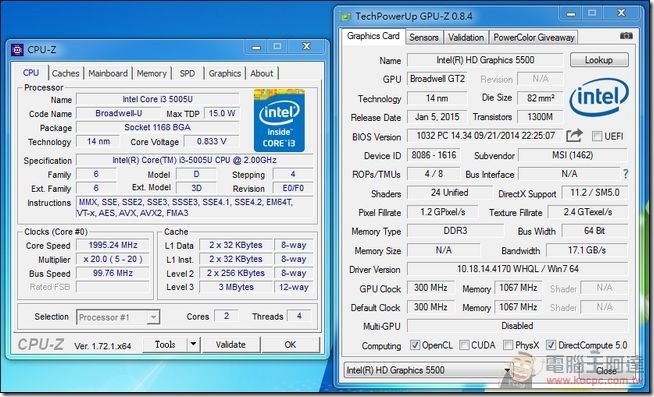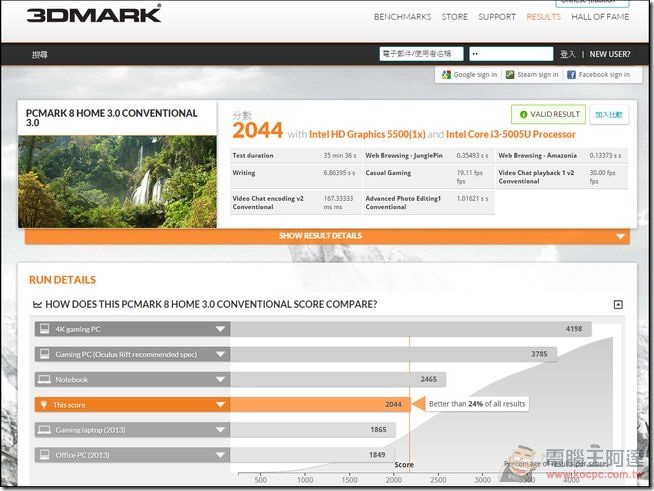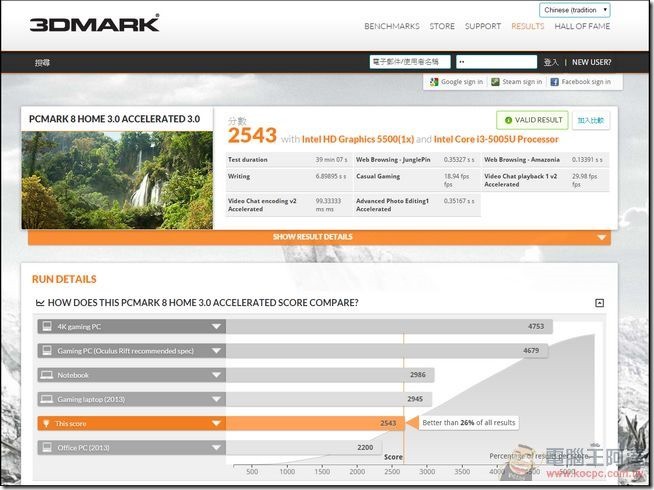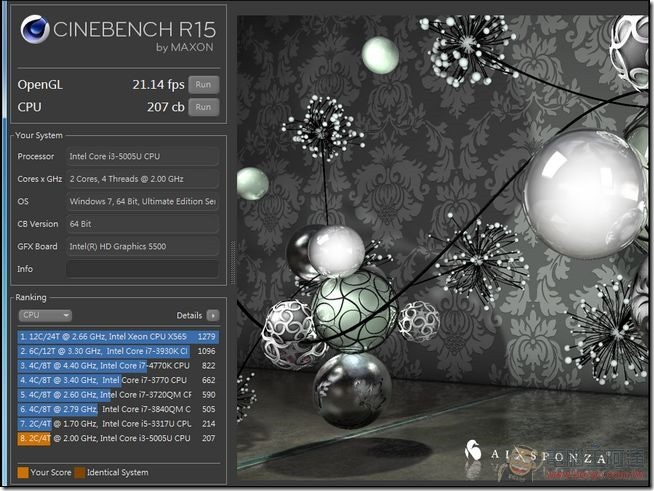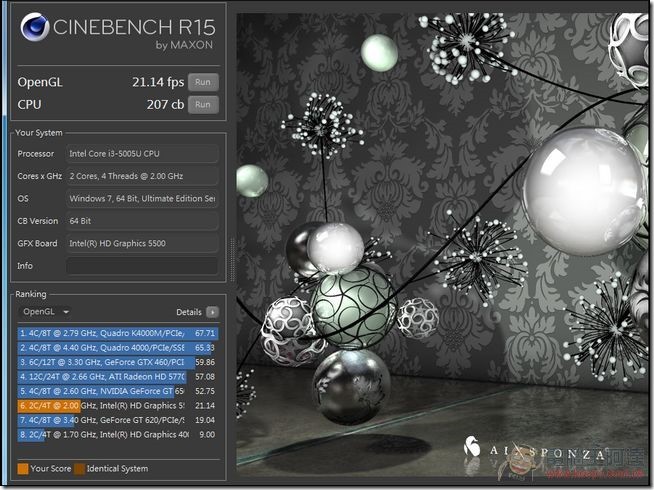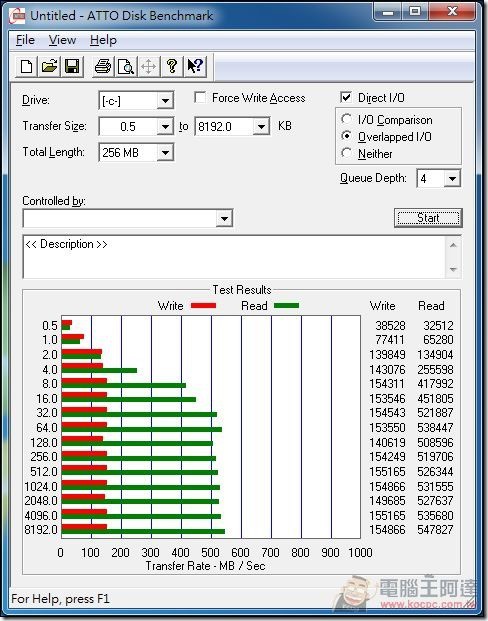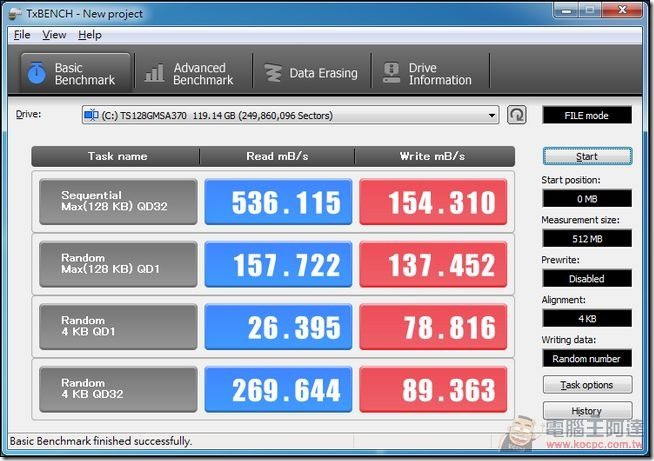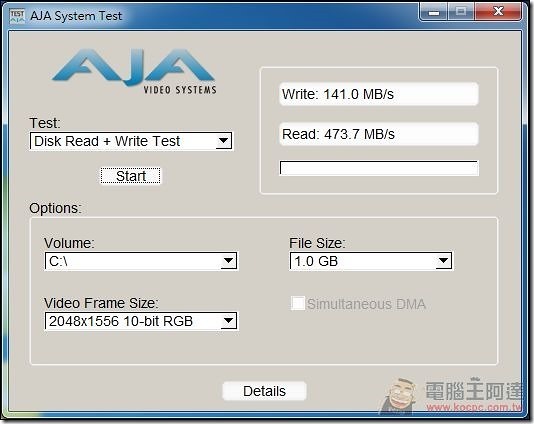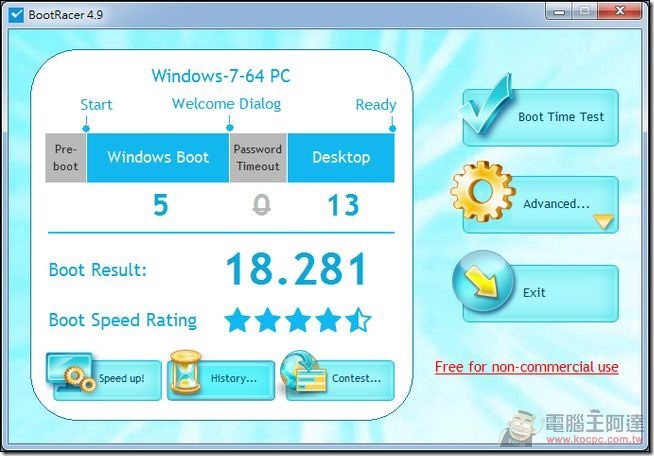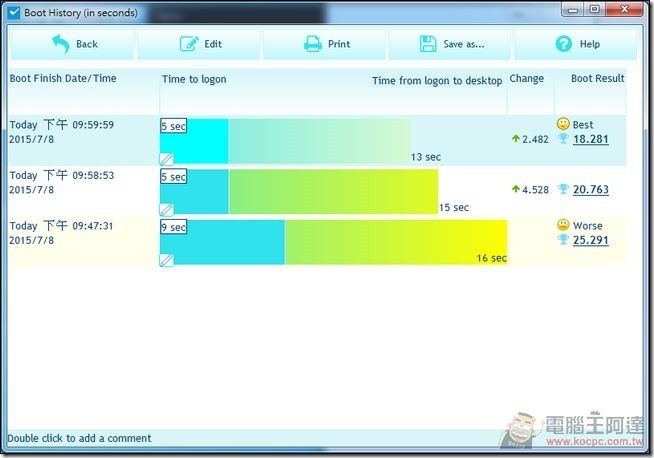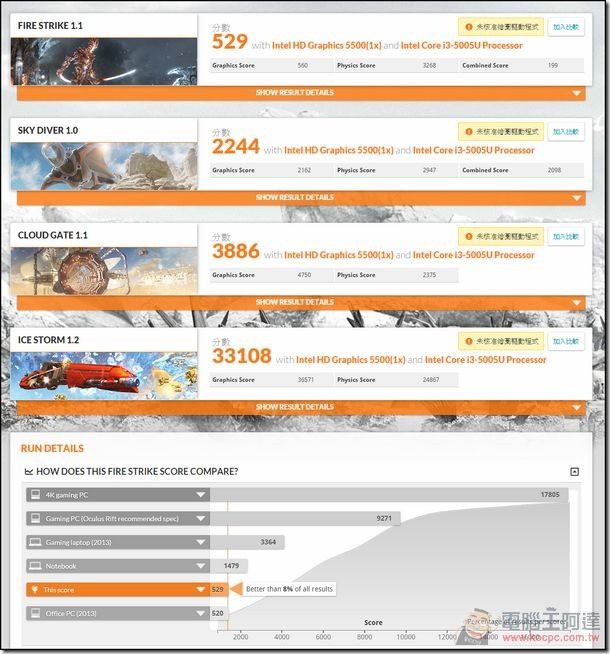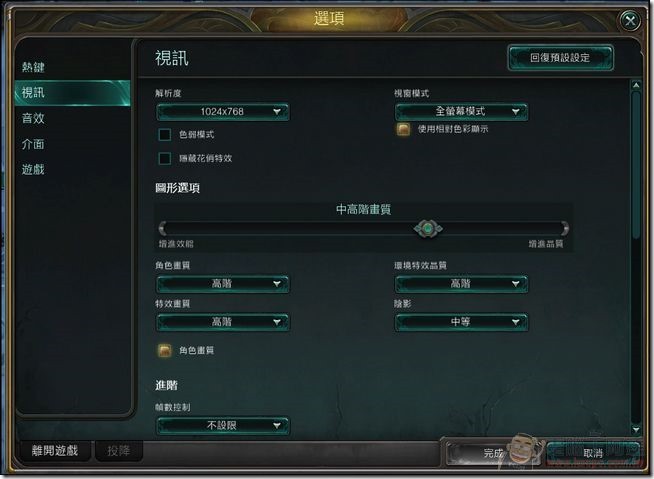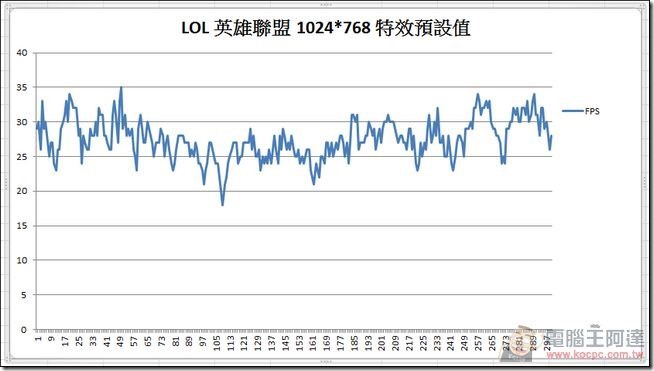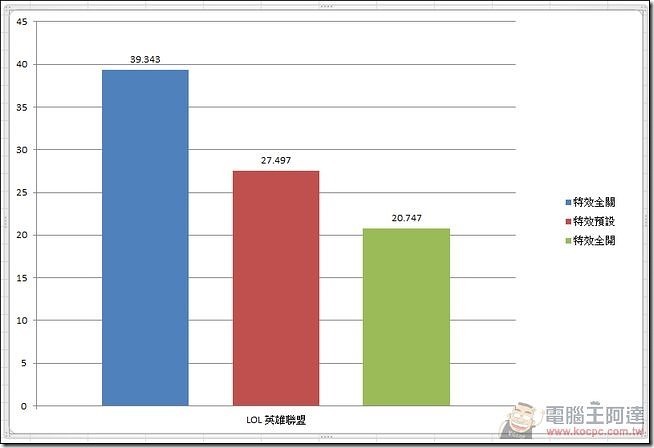今天要開箱評測的是 MSI Cubi 小巧電腦,講到迷你電腦一定要提到Intel 所主導推廣的 NUC(小巧電腦),體積非常小,大概只有一片CD大小,線材接一接掛在電腦螢幕後面就可以變成為一台AIO,如今來到最新的一代 Broadwell 架構,在功耗與內顯上也有顯著的進步,而今天阿達要來介紹的這台是由 MSI 微星所打造出來的Cubi,產品名稱也十分俏皮,到底裡面蘊含了什麼好料,保證會讓你也想入手一台來玩玩看!
MSI Cubi 開箱與外觀
MSI Cubi 相當輕巧,連外箱我都可以用一隻手就拿起來了,目前台灣販售共有三種規格,處理器分別為 Core i7/i5 / Core i3 / Celeron 等級,不管哪一個版本記憶體皆為 DDR3L-1600 4GB,其中 Core i3 / i5 /i7 還搭載了 SSD ,不過 MSI Cubi 都沒有內含作業系統需自行安裝,對於一些喜歡來魔改系統的玩家,也是可以嘗試看看安裝 Linux,甚至是Andriod系統來使用:
掀開外箱在外盒上可以看到寫著「When you’re small, you have to be smart」,這也意味著 MSI Cubi 最自己產品的期許,並沒有因為體積小而在性能上大打折扣,讓人充滿許多期待以及想像空間:
將內容物如下,有 MSI Cubi 本體、變壓器、光碟說明書,還附上了VESA孔掛架,2.5 吋硬碟擴充的套件 (後面會有詳細的說明安裝):
外觀在機頂面上有標示MSI,左下方有電源開關,但並無設置reset按鍵,體積僅有 115 x 111 x 35 mm,相當小巧:
在MSI 有限的機身大小上面,I/O 數量一樣不馬虎,共配置了四組 USB3.0,一組 RJ-45 的10/100/1000M 乙太網路連接埠,顯示輸出則是有一組 HDMI 與 一個 mini Display Port,可做雙螢幕輸出,音效部分則是3.5mm複合式音源孔:
機身厚度只有約 3.5 cm,相當輕薄:
重量也僅有386.6g,反觀變壓器就比較重了,有 382.8g,不過他等同電源供應器,這也難怪啦:
因為太過於小巧容易被人帶走,在機身旁邊也有設置防盜鎖孔,在機身側邊貼有保固貼紙,如果想要增加記憶體容量或更換 SSD 的話,建議將零組件帶至 MSI 服務中心處理,以免破壞保固:
阿達這次拿到的這台是 Core i3 版本,所以在機身底部貼有 intel inside 的貼紙來標示平台處理器版本,底部有設置散熱孔來進氣冷卻,鎖點並整合在軟腳墊處:
MSI Cubi內部構造解析
事先聲明,接下來的拆解是因為要說明 MSI Cubi 內部構造所進行,您如果買回家後自己跟著做就會破保,請拿到全台各地的 MSI 服務中心。
旋開底部的螺絲後拿開機身底蓋後,就可以看到內部機板與構造,取出機板時要注意無線網路的天線,避免扯斷,因為它是固定在外殼上的兩側,可增加無線訊號的收訊範圍與強度:
MSI Cubi 內部構造可說非常紮實,裡面的SSD是採用創見730 128GB 的 mSATA SSD ,記憶體部分是用 Hynix DDR3L-1600 4GB 的 so-dimm 記憶體,如果要改裝 2.5 吋的硬碟或 SSD 就是要自己安裝附贈的硬碟排線:
記憶體 SLOT 有兩條,若未來覺得4GB記憶體不夠用,可以再加裝一條升級:
無線網路網卡藏在創見370 mSATA SSD下方,是採用 .M2 規格的 Intel Dual Band Wirelwss-AC 3160W,支援802.11 b/g/n/ac (2.4GHz/5GHz):
在主機板的另外一面則是 CPU 與散熱系統和供電模組,左上角是主機板電池,為了省空間的配置採用帶線式外接。風扇區域是處理器散熱器,下方壓著CPU,左上角則是電源的微動開關:
散熱風扇是採用4Pin具有PWM的Power logic 50mm的渦輪薄扇,在運作上並無明顯的高轉高頻噪音:
散熱導管只有一根,串聯著散熱鰭片與CPU接觸面,這都要歸功於Broadwell新架構有著更低溫、低功耗的設計,再搭配渦輪扇來散熱,足以應付常溫下的環境運作:
Cubi 擴充套組配件
硬碟擴充套件
如果您覺得內建的 120GB SSD 不太夠用的話,除了外接硬碟以外,您也可以加裝夠一顆 2.5 吋硬碟來存放一些照片檔案等資料,在 MSI Cubi 這麼小台的 NUC 主機一樣可以實現,只要拿出附贈的底盤殼,將 2.5 吋硬碟裝上去鎖好固定,並把內附的硬碟排線接妥,即可完成擴充:
不過加裝擴充底盤殼之後,機身厚度也會稍微增加一點,但也只比原本的 3.5cm 增加 1cm的厚度(4.5cm),還在能接受的範圍:
VESA壁掛套件
MSI Cubi 由於體積小、重量輕,幾乎不佔空間,所以應該有人會好奇問:「那是否可以掛在螢幕後面?」,阿達在這邊跟大家報告,答案是「可以」,而且 MSI 微星也很貼心的在出貨時就幫大家把 VESA 壁掛套件準備好了,通通送給你,讓你不用再多花一次錢去另外購買:
只要把贈送的黑色 VESA 底板鎖在有支援VESA壁掛的螢幕背面 VESA 接孔上(大部分的螢幕或電視都有這個設計)即可,整個安裝的過程不超過3分鐘。但如果你的螢幕是美背型的設計(就是沒有VESA孔的),可能就沒辦法把可愛的 Cubi I掛在螢幕後方了喔:
安裝好 VEDA 底板後再將 Cubi 底部的壁掛孔對準卡榫,由上往下一卡,就固定安裝完成了,您的螢幕或電視就變成了一台 AIO,最後街上電源就可以使用了:
MSI Cubi 平台環境硬體效能測試
接下來進行硬體效能測試,Cubi雖是迷你電腦,但效能還算不錯:
Windows 體驗指數是在Windows 7下針對硬體設備所做的評比分數,從測試中我們可以看到只有圖形效果較偏低,約略是 NVIDIA GT620 的水準表現,而其中表現最好的是 SSD,讀寫性能十分卓越:
我拿到的 MSI Cubi 處理器是 Intel Core i3 5005U,採用 Boradwell 架構,顯示晶片部分則是使用內顯,規格是 Intel HD Graphics 5500:
PCMARK 8
在PCMARK8下,分別使用常規模式以及加速模式所測得結果各為2044 / 2543,在表現上都高於一般的Office PC:
CINEBENCH R15
在OpenGL中所測得表現高於NVIDIA GT620,講實話現在內顯真的也很夠一般日常生活所需,就算要打打小遊戲也可以應付。而在CPU的表現只輸給Core i5的處理器7點的分數,算是非常可圈可點:
接下來看一下 MSI Cubi 內建的 SSD 表現,他搭載的是創見370 128GB mSATA SSD,支援 SMART、AAM、NCQ、TRIM 等技術:
CrytalDiskMark
創見370 128GB mSATA SSD 表現還不錯,讀取速度超過 560 MB/s,但寫入表現就比較不給力了,這部分有154.5MB/s 的表現:
ATTO Disk Benchmark
測得的數值基本上也與軟體CrystalDiskMark差不多,讀取約 547.8 MB/s 寫入154.8 MB/s,也是個讀取大於寫入的表現:
TxBENCH
TxBENCH是一套測試 SSD表現的軟體,可看出創見 SSD循序讀取速度達 536.1MB/s;寫入為 154.3 MB/s:
AJA System Test
AJA System Test 是一套以模擬影音檔案讀寫效率的程式,在此測試中讀取為 473.7MB/s;寫入為 141MB/s:
BootRacer 4.9
使用 BootRacer 4.9 測試開機速度,幾乎都可以在20秒內達成(前兩次是因為遇到 Windows update 更新XD):
MSI Cubi 遊戲表現
3DMARK
使用3DMARK來進行遊戲表現上的評比,由於沒有獨立顯示卡的關係,所以實測出來的成績幾乎被判定為文書電腦,不過一般的線上遊戲其實是夠用的:
League of Lengends 英雄聯盟 遊戲實測
接下來以台灣最受灣歡迎的 LOL 英雄聯盟來進行遊戲測試,開啟ARAM的地圖,所有特效都是第一次都入遊戲時的預設環境,環境如下:
使用FRAP紀錄遊戲過程中的張數變化,平均值約落在27.497,老實說並不高,但這當然可能是預設特效都已經開到中階的表現 (解析度為1024*768):
接著把在把特效全關與全開,解析度拉高到 1920*1080 再與一開始預設的設定值(1024*768)做一下比較,可以發現到依舊可以進行遊戲,只是畫面的品質需要降低一些,來換取更流暢的畫面表現:
如果玩家們玩的遊戲又是更入門的,例如:天堂 / 跑跑卡丁車 / 爆爆王 這種類型的遊戲,則是可以用MSI CUBI在辦公室中午休息時間小玩一下。
前面講了許多MSI Cubi 的優點,接下來阿達也講一些他可以改進的地方:
1.由於 Cubi 是 non-OS 產品,本身也沒有內建光碟機,驅動程式其實應該附贈一個小容量隨身碟把相關驅動與官方應用檔案都放進去,比較實際。
2.底蓋模具開模設計可以再加強改善,底蓋一開始還沒拆開之前的密合度非常好,但拆完要裝回去時才發現到裡面的卡榫設計似乎很難正確對齊。
3.產品本身只有一年保固,這部分其他競品都做到三年保固了,保固時間不夠長也會影響購買意願。
結語
MSI Cubi 體積迷你輕巧,就性能表現來看,當作公司的基本辦公機、家庭的文書機或客廳的娛樂中心,拿來播放影片、上網都是非常不錯的選擇。只要有螢幕鎖在背面就可以成唯一台規格還不錯的 AIO 主機,搭配小巧的外型與低廉的售價,確實非常吸引一般家庭與辦公商務用戶的眼球,如果您正在找一台不佔空間的迷你主機, MSI Cubi 會是不錯的選擇。
延伸閱讀:
誰說AIO主機不能玩電動?超高效能超薄機身MSI Gaming 24GE 2QE AIO開箱評測
滿足你對大VRAM的需求!4K解析度就從 MSI GTX960 4G GAMING 入手
本文由 MSI 邀請撰寫使用心得